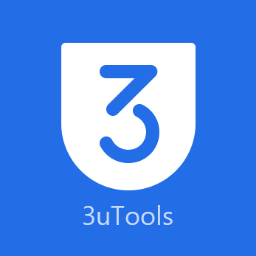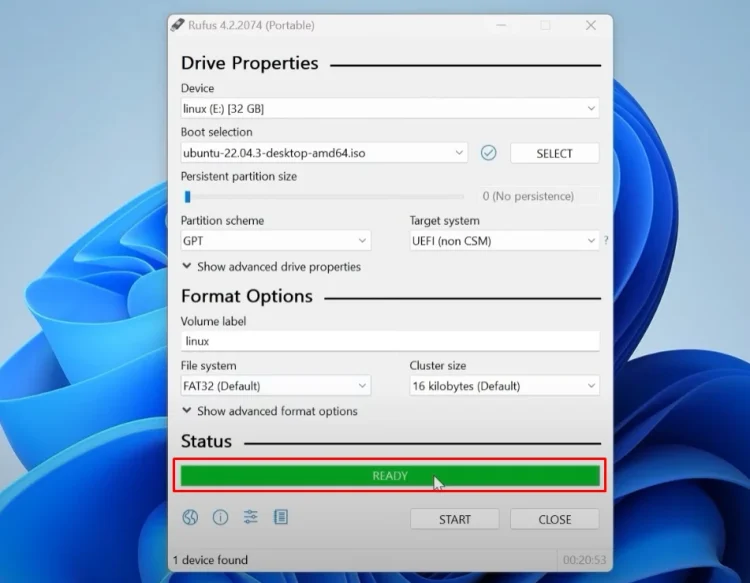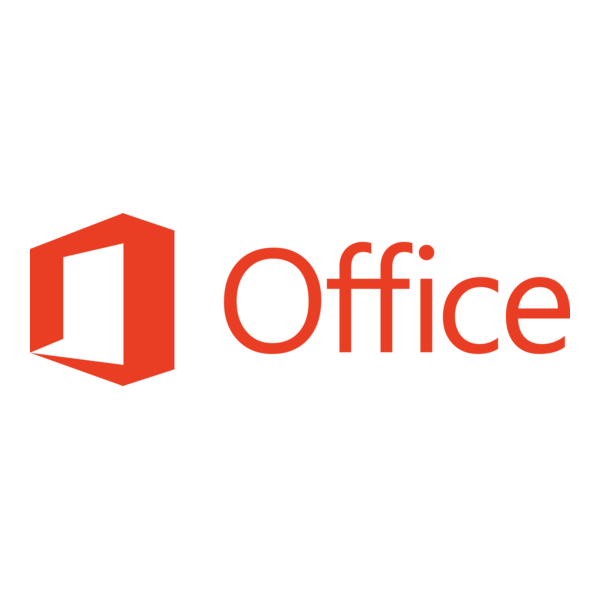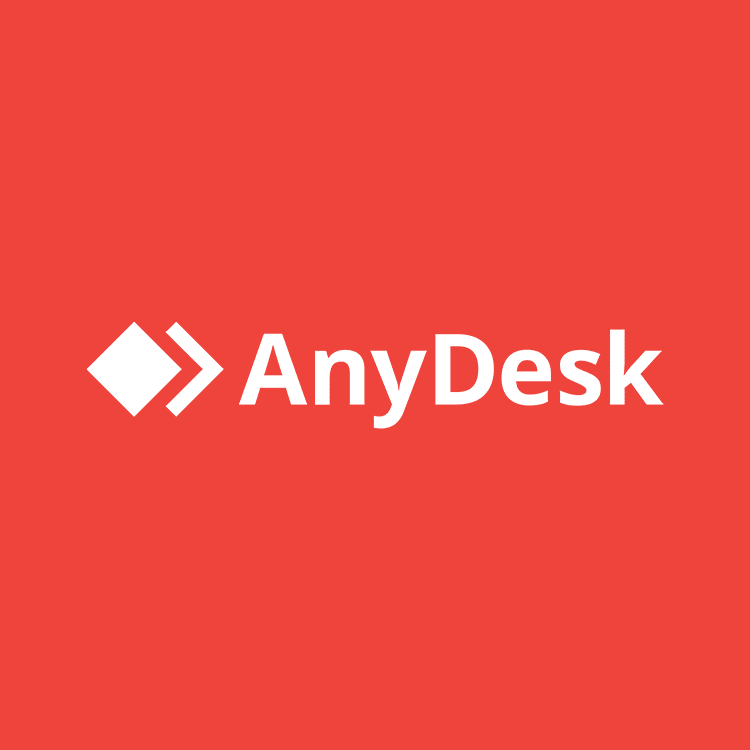دانلود تلگرام برای ویندوز: راهنمای کامل نصب، فعالسازی و استفاده از تلگرام دسکتاپ (نسخه رسمی 2025)
مقدمه: فراتر از یک پیامرسان، یک اکوسیستم ارتباطی روی دسکتاپ شما
در دنیای پرسرعت امروز، ارتباطات لحظهای دیگر یک انتخاب نیست، بلکه بخشی جداییناپذیر از زندگی شخصی و حرفهای ماست. در میان انبوه پیامرسانها، نامی وجود دارد که برای ما ایرانیان معنایی فراتر از یک اپلیکیشن ساده دارد: تلگرام. این پلتفرم نه تنها ابزاری برای گفتگو با دوستان و خانواده است، بلکه به یک دانشگاه آنلاین، یک مرکز خبری فوری، یک بازار بزرگ تجاری و یک آرشیو شخصی نامحدود تبدیل شده است.
شاید شما هم ساعتها از روز را با نسخه موبایل تلگرام سپری میکنید، اما قدرت واقعی این پلتفرم زمانی آشکار میشود که آن را به صفحه نمایش بزرگتر و کیبورد راحت کامپیوتر خود بیاورید. تایپ کردن سریعتر، مدیریت آسانتر فایلها، تمرکز بیشتر در محیط کار و دسترسی همزمان به چندین چت بدون نیاز به برداشتن مداوم گوشی، تنها بخشی از مزایای استفاده از نسخه دسکتاپ است.
اما اولین و مهمترین قدم، دانلود تلگرام برای ویندوز از یک منبع امن و مطمئن است. در اینترنت پر از لینکهای ناشناس و فایلهای دستکاری شده، دانلود نرمافزار از منبع اصلی نه تنها یک توصیه، بلکه یک ضرورت امنیتی است.
ما در پیسیدانلود (P30download)، به عنوان مرجعی که سالهاست در کنار شما برای ارائه نرمافزارهای سالم و معتبر ایستادهایم، وظیفه خود میدانیم که جامعترین و کاملترین راهنما را در این زمینه برای شما تهیه کنیم. این مقاله فقط یک لینک دانلود نیست؛ این یک سفر کامل است. از انتخاب نسخه مناسب (نصبی یا پرتابل) گرفته تا آموزش قدم به قدم نصب، تنظیمات کلیدی برای افزایش امنیت و حریم خصوصی، معرفی قابلیتهای شگفتانگیز نسخه دسکتاپ و حل مشکلات رایج، همه و همه را با هم مرور خواهیم کرد.
پس اگر آمادهاید تا تجربه تلگرامی خود را متحول کنید و از تمام پتانسیل این پیامرسان قدرتمند روی ویندوز خود بهرهمند شوید، با ما در این راهنمای نهایی همراه باشید.
بخش اول: چرا باید از نسخه دسکتاپ تلگرام استفاده کنیم؟ (مزایای شگفتانگیز)
ممکن است از خود بپرسید “وقتی نسخه موبایل به خوبی کار میکند، چرا باید نسخه ویندوز را نصب کنم؟”. پاسخ در کارایی، راحتی و امکاناتی نهفته است که تجربه شما را به سطح جدیدی ارتقا میدهد.
۱. تایپ سریع و راحت: خداحافظی با غلطهای املایی
بیایید صادق باشیم، تایپ کردن متنهای طولانی، پاسخ به ایمیلهای کاری یا نوشتن یک پست برای کانال روی کیبورد کوچک موبایل، هم زمانبر است و هم مستعد خطا. با تلگرام دسکتاپ، شما از قدرت کامل یک کیبورد فیزیکی بهره میبرید. سرعت تایپ شما چندین برابر میشود و میتوانید با تمرکز و دقت بیشتری به پیامها پاسخ دهید.
۲. مدیریت فایلها مانند یک حرفهای (Drag & Drop)
ارسال و دریافت فایل در نسخه دسکتاپ به سادگی آب خوردن است. کافیست فایل یا مجموعهای از فایلها را از هر کجای کامپیوتر خود بکشید و در پنجره چت رها کنید (Drag & Drop). دانلود فایلها نیز به همین سادگی است. فایلها مستقیماً در پوشه دانلودهای شما ذخیره میشوند و میتوانید به راحتی آنها را مدیریت، ویرایش یا جابجا کنید. دیگر نیازی به گشتن در پوشههای پیچیده حافظه داخلی گوشی نیست.
۳. مولتیتسکینگ واقعی: ارتباطات بدون وقفه
در حین کار با نرمافزارهای دیگر مانند فتوشاپ، ورد یا مرورگر وب، میتوانید پنجره تلگرام را در گوشهای از صفحه نمایش خود باز نگه دارید و بدون قطع کردن کارتان، به پیامهای مهم پاسخ دهید. این سطح از یکپارچگی و کار همزمان، بهرهوری شما را به شدت افزایش میدهد.
۴. نمایش بهتر محتوا در صفحه نمایش بزرگ
تماشای ویدئوها، دیدن عکسها با جزئیات کامل و خواندن مقالات طولانی در کانالها، روی یک مانیتور بزرگ بسیار لذتبخشتر از یک صفحه نمایش کوچک ۶ اینچی است. همه چیز واضحتر، بزرگتر و در دسترستر است.
۵. عدم وابستگی به گوشی (اتصال مستقل)
برخلاف واتساپ دسکتاپ که برای کار کردن نیازمند اتصال دائمی و فعال بودن گوشی شماست، تلگرام دسکتاپ کاملاً مستقل عمل میکند. حتی اگر گوشی شما خاموش، شکسته یا دور از دسترس باشد، تا زمانی که کامپیوتر شما به اینترنت متصل است، تلگرام دسکتاپ بدون هیچ مشکلی کار خواهد کرد.
۶. مصرف بهینه باتری گوشی
وقتی بخش عمدهای از فعالیت تلگرامی خود را به کامپیوتر منتقل میکنید، به طور مستقیم در مصرف باتری گوشی خود صرفهجویی کردهاید. این امر به خصوص برای کسانی که روزانه ساعات زیادی را در تلگرام میگذرانند، بسیار حائز اهمیت است.
۷. امنیت بیشتر در محیط کار
استفاده از تلگرام روی کامپیوتر شخصی یا کاری، ریسک دیده شدن پیامهای خصوصی شما توسط اطرافیان را (در مقایسه با زمانی که گوشی خود را روی میز میگذارید) کاهش میدهد. همچنین با قابلیت قفلگذاری با رمز عبور، میتوانید یک لایه امنیتی اضافی برای خود ایجاد کنید.
بخش دوم: دانلود تلگرام برای ویندوز: انتخاب نسخه مناسب (نصبی در مقابل پرتابل)
تلگرام برای کاربران ویندوز دو نسخه اصلی ارائه میدهد. درک تفاوت این دو به شما کمک میکند تا بهترین گزینه را متناسب با نیاز خود انتخاب کنید.
۱. نسخه نصبی (Installer – Recommended)
این نسخه استاندارد و پیشنهادی برای اکثر کاربران است. شما یک فایل .exe را دانلود میکنید و آن را مانند هر نرمافزار دیگری روی ویندوز خود نصب مینمایید.
مزایا:
-
یکپارچگی کامل با سیستمعامل: تلگرام در منوی استارت و لیست برنامههای نصب شده شما قرار میگیرد.
-
آپدیت خودکار: این نسخه قابلیت بهروزرسانی خودکار را دارد. هر زمان که نسخه جدیدی منتشر شود، تلگرام به شما اطلاع داده و با یک کلیک آپدیت میشود.
-
ایجاد میانبر (Shortcut): به صورت خودکار یک میانبر روی دسکتاپ و منوی استارت شما ایجاد میکند.
چه زمانی از این نسخه استفاده کنیم؟
اگر کامپیوتر شخصی خودتان را دارید و میخواهید تلگرام به صورت دائمی بخشی از نرمافزارهای شما باشد، این بهترین انتخاب است.
۲. نسخه پرتابل (Portable)
نسخه پرتابل نیازی به نصب ندارد. شما یک فایل فشرده (.zip) را دانلود میکنید، آن را در یک پوشه دلخواه (مثلاً روی دسکتاپ یا یک فلش مموری) از حالت فشرده خارج میکنید و با کلیک روی فایل اجرایی Telegram.exe برنامه را اجرا مینمایید. تمام تنظیمات و دادههای شما در همان پوشه ذخیره میشود.
مزایا:
-
بدون نیاز به نصب: هیچ فایلی در رجیستری یا سایر پوشههای سیستمی ویندوز کپی نمیشود.
-
قابلیت حمل: میتوانید پوشه تلگرام را روی یک فلش مموری کپی کرده و آن را روی هر کامپیوتر دیگری (مثلاً در محل کار یا دانشگاه) اجرا کنید.
-
اجرای همزمان چندین نسخه: کاربران حرفهای میتوانند چندین پوشه پرتابل داشته باشند و چندین اکانت تلگرام را به صورت همزمان روی یک ویندوز اجرا کنند.
چه زمانی از این نسخه استفاده کنیم؟
-
اگر از کامپیوتر عمومی استفاده میکنید و نمیخواهید ردی از خود به جای بگذارید.
-
اگر میخواهید تلگرام را همیشه روی فلش مموری همراه خود داشته باشید.
-
اگر یک کاربر حرفهای هستید و نیاز به مدیریت چندین اکانت به صورت مجزا دارید.
توصیه P30download: برای ۹۹ درصد کاربران، نسخه نصبی بهترین و راحتترین گزینه است. در این راهنما، تمرکز ما بر روی این نسخه خواهد بود، هرچند فرآیند استفاده از نسخه پرتابل نیز پس از استخراج فایلها، کاملاً مشابه است.
بخش سوم: راهنمای قدم به قدم دانلود و نصب تلگرام دسکتاپ (فرآیند کاملاً تصویری)
امنیت اولین اولویت است. تنها منبع معتبر برای دانلود تلگرام، وبسایت رسمی آن است. دانلود از سایتهای متفرقه میتواند کامپیوتر شما را به بدافزارها و ویروسهای جاسوسی آلوده کند.
قدم اول: مراجعه به وبسایت رسمی تلگرام
مطمئنترین راه برای شروع، مراجعه مستقیم به منبع است.
-
مرورگر وب خود (مانند کروم، فایرفاکس یا اج) را باز کنید.
-
آدرس زیر را به دقت در نوار آدرس تایپ کرده و کلید Enter را بزنید:
[لینک بزرگ و واضح: https://desktop.telegram.org/]
این لینک شما را مستقیماً به صفحه دانلود نسخه دسکتاپ تلگرام هدایت میکند.
قدم دوم: دانلود فایل نصب
در صفحهای که باز میشود، یک دکمه آبی رنگ بزرگ با عنوان “Get Telegram for Windows x64” مشاهده خواهید کرد. سیستم به صورت خودکار تشخیص میدهد که شما از ویندوز ۶۴ بیتی استفاده میکنید (که اکثر ویندوزهای امروزی اینگونه هستند).
-
برای دانلود نسخه نصبی: روی همین دکمه آبی رنگ کلیک کنید. فرآیند دانلود آغاز میشود.
-
برای دانلود نسخه پرتابل: کمی پایینتر، روی لینک “Portable version for Windows x64” کلیک کنید تا دانلود فایل .zip آغاز شود.
منتظر بمانید تا دانلود فایل (که معمولاً حجمی بین ۴۰ تا ۶۰ مگابایت دارد) به پایان برسد.
قدم سوم: اجرای فایل نصب
-
به پوشه دانلودهای خود بروید و فایلی که دانلود کردهاید (معمولاً با نامی شبیه به tsetup.x.x.x.exe) را پیدا کنید.
-
روی فایل دو بار کلیک کنید تا فرآیند نصب آغاز شود.
-
پنجره کنترل حساب کاربری ویندوز (UAC) ممکن است ظاهر شود و از شما بپرسد “Do you want to allow this app to make changes to your device?”. روی “Yes” کلیک کنید.
قدم چهارم: مراحل نصب (Wizard)
پنجره نصب تلگرام بسیار ساده و سرراست است. بیایید مراحل را با هم طی کنیم:
-
انتخاب زبان (Select Setup Language): در اولین مرحله، زبان نصب را انتخاب کنید. میتوانید English را انتخاب کرده و روی “OK” کلیک کنید. (زبان خود برنامه بعداً از داخل تنظیمات قابل تغییر به فارسی است).
-
انتخاب مسیر نصب (Select Destination Location): در این مرحله، از شما خواسته میشود تا محل نصب برنامه را مشخص کنید. مسیر پیشفرض معمولاً مناسب است. روی “Next” کلیک کنید.
-
انتخاب پوشه منوی استارت (Select Start Menu Folder): این مرحله مشخص میکند که میانبر برنامه در کجای منوی استارت قرار گیرد. تنظیمات پیشفرض را پذیرفته و روی “Next” کلیک کنید.
-
ایجاد میانبر دسکتاپ (Select Additional Tasks): در اینجا یک گزینه با عنوان “Create a desktop shortcut” وجود دارد که به طور پیشفرض تیک خورده است. پیشنهاد میکنیم این تیک را باقی بگذارید تا دسترسی به تلگرام از روی دسکتاپ شما آسان باشد. روی “Next” کلیک کنید.
-
آماده برای نصب (Ready to Install): خلاصهای از تنظیماتی که انتخاب کردهاید نمایش داده میشود. روی دکمه “Install” کلیک کنید.
-
پایان نصب: فرآیند نصب بسیار سریع است و در چند ثانیه به پایان میرسد. پس از اتمام، تیک گزینه “Launch Telegram” را زده و روی “Finish” کلیک کنید.
تبریک! تلگرام با موفقیت روی ویندوز شما نصب شد و اکنون به صورت خودکار اجرا میشود.
بخش چهارم: اولین ورود و فعالسازی حساب کاربری
پس از نصب، با صفحه خوشامدگویی تلگرام مواجه میشوید. برای اتصال به حساب کاربری خود دو راه اصلی پیش رو دارید.
روش اول: ورود با کد QR (سریع و آسان)
این روش پیشنهادی و سریعترین راه برای ورود است.
-
روی دکمه “Log in by QR Code” در برنامه دسکتاپ کلیک کنید. یک کد QR بزرگ روی صفحه نمایش داده میشود.
-
گوشی موبایل خود را بردارید و اپلیکیشن تلگرام را باز کنید.
-
به بخش Settings (تنظیمات) بروید.
-
گزینه Devices (دستگاهها یا نشستهای فعال) را انتخاب کنید.
-
در بالای صفحه، روی “Scan QR Code” یا “Link Desktop Device” ضربه بزنید.
-
دوربین گوشی شما فعال میشود. آن را به سمت کد QR روی مانیتور کامپیوتر خود بگیرید.
-
به محض شناسایی کد، نسخه دسکتاپ شما به صورت آنی و جادویی وارد حساب کاربریتان خواهد شد!
روش دوم: ورود با شماره تلفن
اگر به هر دلیلی نمیتوانید از کد QR استفاده کنید، این روش جایگزین است.
-
در صفحه خوشامدگویی تلگرام دسکتاپ، روی لینک “Or log in using your phone number” کلیک کنید.
-
ابتدا کشور خود (Iran) را از لیست انتخاب کنید. کد کشور (+98) به صورت خودکار وارد میشود.
-
شماره موبایلی که با آن حساب تلگرام خود را ساختهاید، بدون صفر اول وارد کنید (مثلاً 9123456789).
-
روی “Next” کلیک کنید.
-
تلگرام یک کد ورود ۵ رقمی را به اپلیکیشن تلگرام شما روی گوشی یا سایر دستگاههای فعال ارسال خواهد کرد. (این یک پیامک SMS نیست، بلکه پیامی از طرف خود تلگرام است).
-
برنامه تلگرام را روی گوشی خود باز کنید، کد را مشاهده کرده و آن را در کادر مربوطه در نسخه دسکتاپ وارد نمایید.
-
بلافاصله پس از وارد کردن کد صحیح، وارد حساب کاربری خود خواهید شد.
نکته امنیتی مهم: اگر از کامپیوتر عمومی استفاده میکنید، حتماً پس از اتمام کار، از حساب خود خارج شوید. برای این کار به Settings > Three-dot menu > Log out بروید.
بخش پنجم: گشت و گذار در رابط کاربری تلگرام دسکتاپ (آشنایی با محیط)
رابط کاربری تلگرام دسکتاپ بسیار تمیز، سریع و کاربرپسند است. بیایید با اجزای اصلی آن آشنا شویم.
-
ستون چپ (Chat List): در این ستون، لیست تمام چتهای خصوصی، گروهها، کانالها و رباتهای شما به ترتیب آخرین فعالیت نمایش داده میشود.
-
نوار جستجو (Search): در بالای ستون چپ، یک نوار جستجوی قدرتمند قرار دارد. با استفاده از آن میتوانید نه تنها در میان چتهای خود، بلکه در کل تلگرام (برای یافتن کانالها و کاربران عمومی) جستجو کنید.
-
منوی همبرگری (Hamburger Menu): آیکون سه خط در گوشه بالا سمت چپ، منوی اصلی برنامه را باز میکند. از اینجا به گزینههایی مانند ساخت گروه جدید، کانال جدید، مخاطبین، تماسها، پیامهای ذخیره شده (Saved Messages) و مهمتر از همه، تنظیمات (Settings) دسترسی دارید.
-
پنجره اصلی (Chat Window): وقتی روی یک چت کلیک میکنید، محتوای آن در این پنجره بزرگ در سمت راست نمایش داده میشود. تاریخچه کامل پیامها، تصاویر، ویدئوها و فایلها در اینجا قابل مشاهده است.
-
کادر تایپ (Input Box): در پایین پنجره چت، کادر مخصوص تایپ پیام قرار دارد. آیکونهای گیره کاغذ (برای پیوست کردن فایل)، اموجی و استیکر نیز در کنار آن قرار دارند.
-
اطلاعات چت (Chat Info): با کلیک بر روی نام مخاطب یا عنوان گروه/کانال در بالای پنجره چت، یک ستون در سمت راست باز میشود که اطلاعات کامل، فایلهای اشتراکگذاری شده، لینکها و اعضای آن چت را نمایش میدهد.
بخش ششم: تنظیمات کلیدی و شخصیسازی تلگرام دسکتاپ
قدرت واقعی تلگرام در تنظیمات گسترده و قابلیتهای شخصیسازی آن نهفته است. برای دسترسی به تنظیمات، روی منوی همبرگری کلیک کرده و “Settings” را انتخاب کنید.
۱. تغییر زبان به فارسی
اگر ترجیح میدهید از رابط کاربری فارسی استفاده کنید:
-
در منوی Settings، به بخش “Language” بروید.
-
از لیست زبانها، “فارسی” را انتخاب کنید.
-
برنامه از شما میخواهد که برای اعمال تغییرات ریاستارت شود. روی “Restart Now” کلیک کنید. پس از راهاندازی مجدد، تمام منوها فارسی خواهند شد.
۲. تنظیمات حریم خصوصی و امنیت (Privacy and Security)
این بخش مهمترین قسمت تنظیمات است. حتماً آن را با دقت پیکربندی کنید.
-
قفل با گذرواژه محلی (Local Passcode): برای جلوگیری از دسترسی دیگران به تلگرام شما روی کامپیوتر، یک رمز عبور تنظیم کنید. میتوانید مشخص کنید که پس از چه مدتی عدم فعالیت، برنامه به صورت خودکار قفل شود.
-
تأیید دو مرحلهای (Two-Step Verification): حیاتیترین تنظیم امنیتی! حتماً آن را فعال کنید. با این کار، علاوه بر کد ورود، یک رمز عبور ثابت نیز برای ورود به حساب شما در دستگاههای جدید مورد نیاز خواهد بود. این کار از هک شدن حساب شما جلوگیری میکند.
-
نشستهای فعال (Active Sessions): در این بخش میتوانید لیست تمام دستگاههایی که به حساب شما متصل هستند را ببینید. اگر دستگاه ناشناسی را مشاهده کردید، میتوانید فوراً دسترسی آن را قطع کنید.
-
تنظیمات حریم خصوصی: در این قسمت میتوانید مشخص کنید چه کسانی شماره تلفن، آخرین بازدید، عکس پروفایل، پیامهای فروارد شده و وضعیت آنلاین شما را ببینند.
۳. تنظیمات گفتگو (Chat Settings)
در این بخش میتوانید ظاهر تلگرام را کاملاً مطابق سلیقه خود تغییر دهید.
-
تغییر پوسته (Theme): تلگرام دسکتاپ چندین پوسته پیشفرض (روشن، تاریک، شب) دارد. شما میتوانید رنگ اصلی پوسته را نیز تغییر دهید.
-
تغییر پسزمینه گفتگو: میتوانید از میان تصاویر پیشفرض یا هر عکسی از کامپیوتر خود، یک پسزمینه زیبا برای چتهایتان انتخاب کنید.
-
اندازه متن پیامها: اگر متنها برایتان ریز یا درشت هستند، از این بخش اندازه آنها را تنظیم کنید.
۴. پوشهبندی چتها (Chat Folders)
اگر تعداد چتهای شما زیاد است، این قابلیت یک نعمت است. شما میتوانید پوشههای مختلفی بسازید (مثلاً کاری، خانواده، کانالهای خبری) و چتهای مرتبط را در آنها دستهبندی کنید. این کار به مرتبسازی و دسترسی سریعتر به چتها کمک شایانی میکند.
۵. تنظیمات پیشرفته (Advanced)
این بخش گزینههایی برای کاربران حرفهایتر دارد.
-
مدیریت حافظه محلی (Local Storage Management): تلگرام فایلهای مدیا را برای دسترسی سریعتر روی سیستم شما ذخیره (کش) میکند. از این بخش میتوانید مشخص کنید این کش تا چه حجمی فضا اشغال کند و پس از چه مدتی فایلهای قدیمی به صورت خودکار پاک شوند.
-
نوع اتصال (Connection Type): این بخش برای تنظیم پروکسی استفاده میشود که در شرایط فیلترینگ بسیار کاربردی است. (در بخش حل مشکلات به آن خواهیم پرداخت).
بخش هفتم: قابلیتهای حرفهای و ترفندهای تلگرام دسکتاپ
حالا که با اصول اولیه آشنا شدید، بیایید به سراغ چند ترفند برویم که شما را به یک کاربر حرفهای تلگرام دسکتاپ تبدیل میکند.
-
ارسال پیام بدون صدا (Send without Sound): میخواهید پیامی را در آخر شب برای کسی بفرستید اما نگران بیدار کردن او هستید؟ پیام خود را تایپ کنید، سپس روی دکمه ارسال راستکلیک کرده و گزینه “Send without Sound” را انتخاب کنید.
-
زمانبندی پیامها (Schedule Message): در همان منوی راستکلیک روی دکمه ارسال، گزینه “Schedule Message” وجود دارد. با این قابلیت میتوانید پیام خود را برای ارسال در تاریخ و ساعت مشخصی در آینده تنظیم کنید. این برای تبریک تولد یا یادآوریهای کاری فوقالعاده است.
-
ویرایش سریع آخرین پیام: لازم نیست برای ویرایش آخرین پیامی که فرستادهاید روی آن کلیک کنید. کافیست در کادر تایپ، کلید جهتنمای بالا (Up Arrow) را فشار دهید تا پیام شما مستقیماً وارد حالت ویرایش شود.
-
میانبرهای کیبورد (Keyboard Shortcuts): تلگرام دسکتاپ پر از میانبرهای کیبورد برای افزایش سرعت کار شماست. برخی از مهمترینها:
-
Ctrl + W: بستن پنجره تلگرام
-
Ctrl + M: مینیمایز کردن پنجره
-
Ctrl + PageUp / Ctrl + PageDown: جابجایی بین چت قبلی/بعدی
-
Ctrl + F: جستجو در چت فعلی
-
Esc: خروج از حالت پاسخ (Reply) یا بستن پنجره مدیا
-
-
استفاده از “پیامهای ذخیره شده” (Saved Messages) به عنوان فضای ابری نامحدود: این بخش که از منوی اصلی قابل دسترسی است، یک چت خصوصی با خودتان است. شما میتوانید هر نوع فایل، متن، عکس یا ویدئویی را بدون محدودیت حجمی به اینجا ارسال کنید و از آن به عنوان یک فضای ذخیرهسازی ابری شخصی و رایگان استفاده نمایید که از تمام دستگاههایتان قابل دسترسی است.
بخش هشتم: حل مشکلات رایج تلگرام دسکتاپ در ویندوز
گاهی ممکن است با مشکلاتی مواجه شوید. در اینجا به راهحل شایعترین آنها میپردازیم.
مشکل ۱: تلگرام روی حالت “Connecting…” یا “Updating…” گیر میکند.
این مشکل معمولاً به دلیل فیلترینگ و اختلالات شبکه اینترنت رخ میدهد. راهحل اصلی، استفاده از پروکسی است.
آموزش تنظیم پروکسی در تلگرام دسکتاپ:
-
به Settings > Advanced > Connection type بروید.
-
گزینه “Use custom proxy” را انتخاب کنید.
-
روی “Add Proxy” کلیک کنید.
-
سه نوع پروکسی اصلی وجود دارد: SOCKS5, HTTP, و MTProto. پروکسیهای MTProto مخصوص خود تلگرام هستند و معمولاً بهترین عملکرد را دارند.
-
شما میتوانید مشخصات پروکسی (سرور، پورت، و در صورت نیاز نام کاربری/رمز عبور یا Secret برای MTProto) را از کانالهای معتبر ارائهدهنده پروکسی پیدا کرده و در این قسمت وارد کنید.
-
پس از وارد کردن اطلاعات، روی “Save” کلیک کنید. اگر پروکسی معتبر و فعال باشد، تلگرام بلافاصله متصل خواهد شد.
مشکل ۲: اعلانات (Notifications) روی دسکتاپ نمایش داده نمیشوند.
-
ابتدا از داخل خود تلگرام به Settings > Notifications and Sounds بروید و مطمئن شوید که گزینه “Desktop Notifications” فعال است.
-
سپس تنظیمات خود ویندوز را چک کنید. به Windows Settings > System > Notifications & actions بروید و مطمئن شوید که اعلانات برای اپلیکیشن Telegram Desktop روشن است.
-
همچنین حالت Focus Assist (دستیار تمرکز) ویندوز را بررسی کنید. اگر این حالت فعال باشد، ممکن است جلوی نمایش اعلانات را بگیرد.
مشکل ۳: تلگرام به صورت خودکار با بالا آمدن ویندوز اجرا نمیشود.
-
به Settings > Advanced بروید.
-
در بخش System Integration، تیک گزینه “Launch Telegram when system starts” را بزنید.
مشکل ۴: تصاویر و ویدئوها به صورت خودکار دانلود نمیشوند (یا میشوند و من نمیخواهم!).
-
به Settings > Advanced بروید.
-
در بخش Automatic media download، میتوانید به صورت مجزا برای چتهای خصوصی، گروهها و کانالها مشخص کنید که چه نوع فایلهایی (عکس، ویدئو، فایل) به صورت خودکار دانلود شوند. برای صرفهجویی در حجم اینترنت، میتوانید همه آنها را غیرفعال کنید.
بخش نهم: پرسش و پاسخهای متداول (FAQ)
۱. آیا دانلود و استفاده از تلگرام دسکتاپ رایگان است؟
بله، دانلود و استفاده از تمام قابلیتهای اصلی تلگرام دسکتاپ کاملاً رایگان است. سرویس پولی “تلگرام پریمیوم” صرفاً امکانات اضافهای مانند سرعت دانلود بالاتر، محدودیتهای کمتر و استیکرهای ویژه ارائه میدهد.
۲. آیا تلگرام دسکتاپ به اندازه نسخه موبایل امن است؟
بله، از نظر رمزنگاری و پروتکلهای امنیتی، نسخه دسکتاپ دقیقاً مشابه نسخه موبایل عمل میکند. امنیت حساب شما بیشتر به تنظیماتی که خودتان انجام میدهید (مانند فعال کردن تایید دو مرحلهای) بستگی دارد تا پلتفرمی که از آن استفاده میکنید.
۳. تفاوت تلگرام دسکتاپ با تلگرام وب (Web Version) چیست؟
تلگرام دسکتاپ یک نرمافزار مستقل است که روی ویندوز شما نصب میشود و سرعت، پایداری و امکانات بیشتری (مانند پشتیبانی از تماس صوتی/تصویری و تنظیمات پیشرفتهتر) دارد. تلگرام وب از طریق مرورگر شما اجرا میشود، نیازی به نصب ندارد اما امکانات محدودتری دارد و برای استفادههای موقت مناسبتر است.
۴. آیا میتوانم بدون داشتن گوشی هوشمند از تلگرام دسکتاپ استفاده کنم؟
برای ثبتنام اولیه و ساخت حساب کاربری، حتماً به یک شماره موبایل برای دریافت کد نیاز دارید. اما پس از فعالسازی حساب، نسخه دسکتاپ به صورت کاملاً مستقل کار میکند و نیازی به روشن یا متصل بودن گوشی شما ندارد.
نتیجهگیری: دروازه ورود به دنیای تلگرام، روی میز کار شما
تلگرام دسکتاپ فقط یک کپی از نسخه موبایل روی صفحه بزرگتر نیست؛ بلکه یک ابزار قدرتمند، سریع و بهینهسازی شده است که میتواند نحوه تعامل شما با این پلتفرم را به کلی دگرگون کند. از افزایش بهرهوری در محیط کار گرفته تا مدیریت آسانتر کانالها و گروهها، این نسخه تجربهای روان و یکپارچه را برای شما به ارمغان میآورد.
در این راهنمای جامع از P30download، ما تلاش کردیم تا شما را در تمام مراحل، از اولین قدم یعنی دانلود امن تلگرام برای ویندوز تا تبدیل شدن به یک کاربر حرفهای، همراهی کنیم. به یاد داشته باشید که کلید یک تجربه امن و بیدردسر، دانلود نرمافزارها از منابع رسمی و معتبر است.
اکنون شما تمام دانش لازم برای نصب، شخصیسازی و استفاده بهینه از تلگرام دسکتاپ را در اختیار دارید. وقت آن است که این ابزار ارتباطی قدرتمند را به میز کار خود اضافه کنید و از سرعت، راحتی و امکانات بینظیر آن لذت ببرید.
برای دانلود آخرین نسخه رسمی تلگرام دسکتاپ، همیشه به لینک زیر مراجعه کنید:
[لینک نهایی با تاکید: https://desktop.telegram.org/]